Dulu, jika kita ingin mengirim file atau pesan kita harus menggunakan jasa tukang Pos. Namun, dengan berjalannya waktu, teknologi yang semakin canggih file atau pesan bisa dikirim tanpa harus ke tukang Pos yaitu lewat Email (Elektronik Mail). Mengirim file lewat email sangatlah mudah, namun terasa sulit jika belum mengerti.
Kali ini saya akan berbagi tutorial tentang bagaimana cara mengirim file lewat email. Email yang saya gunakan kali ini yaitu Gmail. Karena Gmail sangat mudah diakses, bisa lewat PC/Laptop dan HP Android. Saya akan memberikan tutorial menggunakan keduanya. Baiklah, kita mulai tutorialnya.
Cara Mengirim File Lewat Email (Gmail) di PC/Laptop
1. Silahkan buka browser anda. Boleh browser apapun, disini saya menggunakan Google Chrome.
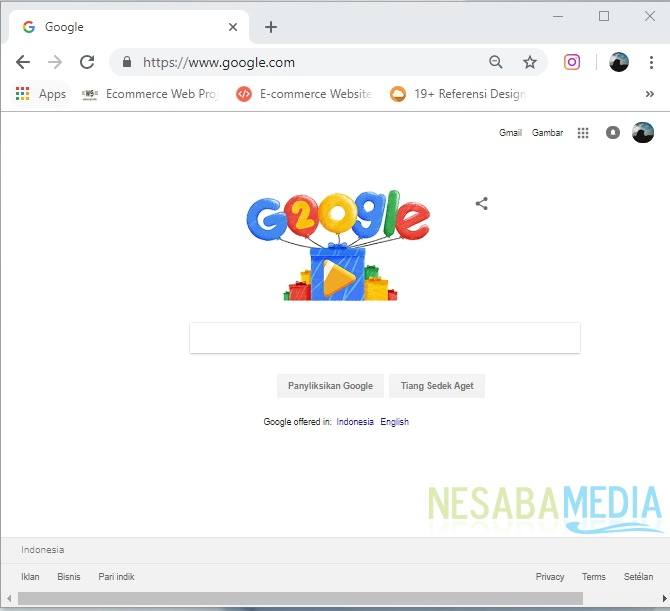
2. Ketikkan “Gmail.com” di tempat link yang tersedia. Seperti gambar dibawah ini.
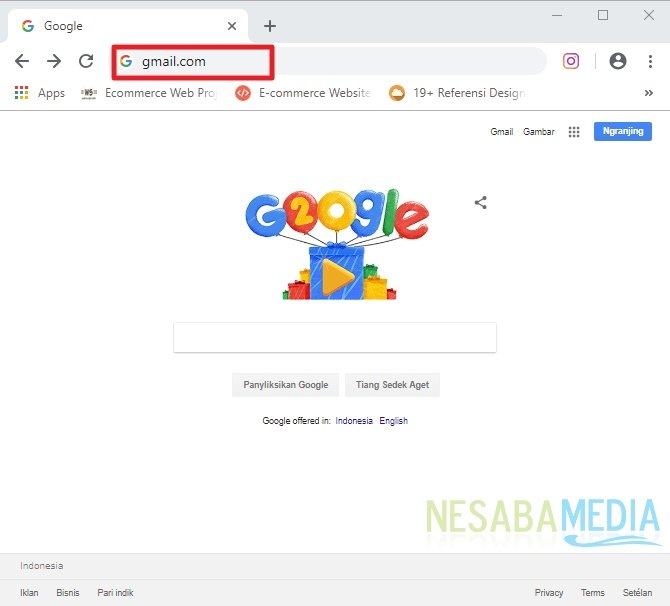
3. Kemudian, tampilan akan seperti dibawah ini. Silahkan login menggunakan akun anda. Jika belum memiliki akun, silahkan daftar terlebih dahulu.

4. Kemudian, akan masuk ke akun gmail anda seperti gambar dibawah ini. Silahkan anda klik “Tulis” di bagian sebelah kiri atas.
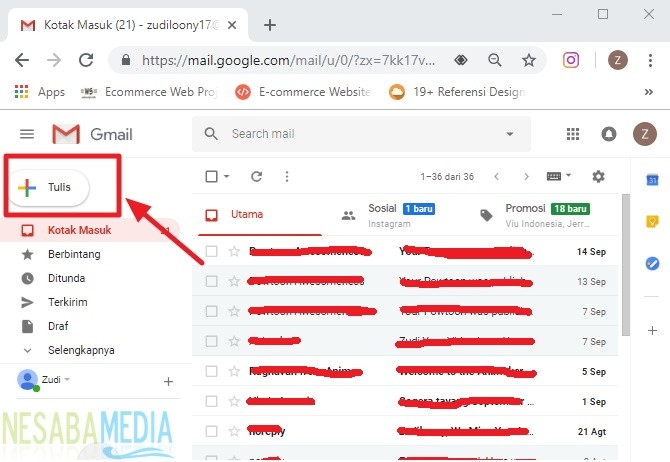
5. Kemudian, akan muncul kotak baru sebagai tempat anda mengirim pesan.
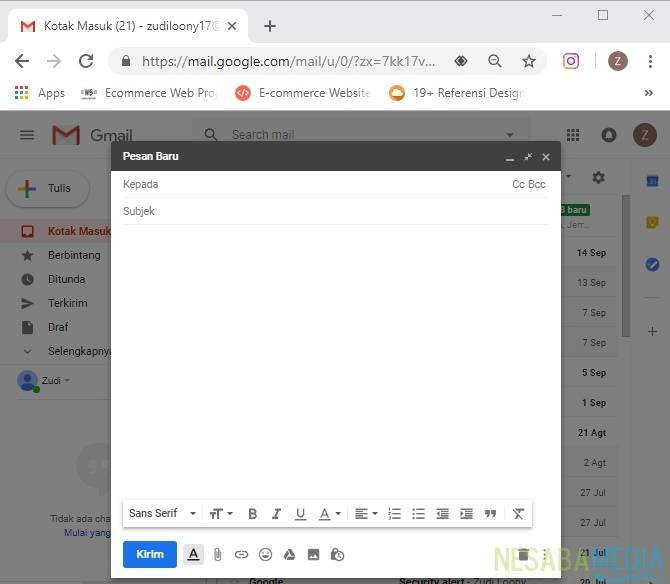
6. Kemudian, silahkan anda tulis alamat email tujuan, subjek, dan isi pesan anda. Seperti gambar dibawah ini.
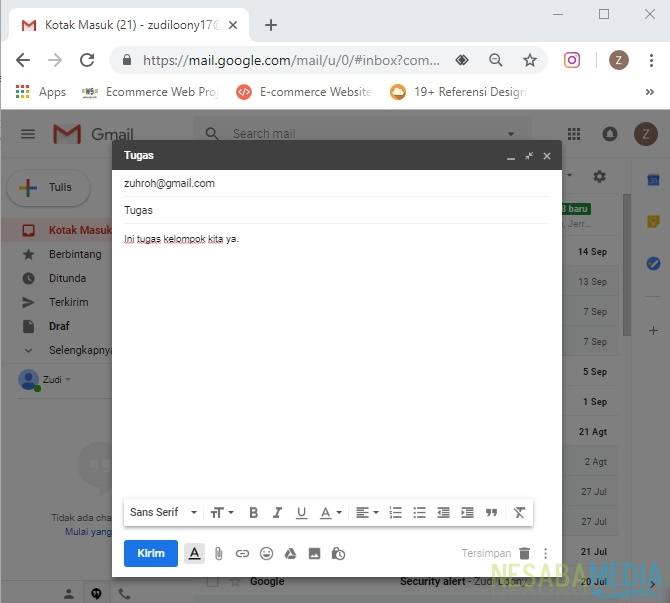
7. Kemudian, jika ingin menambahkan beberapa file, gambar dan lain-lain. Silahkan klik salah satu icon ,seperti dibawah ini. Jika ingin menambahkan file, klik icon “klip kertas”.
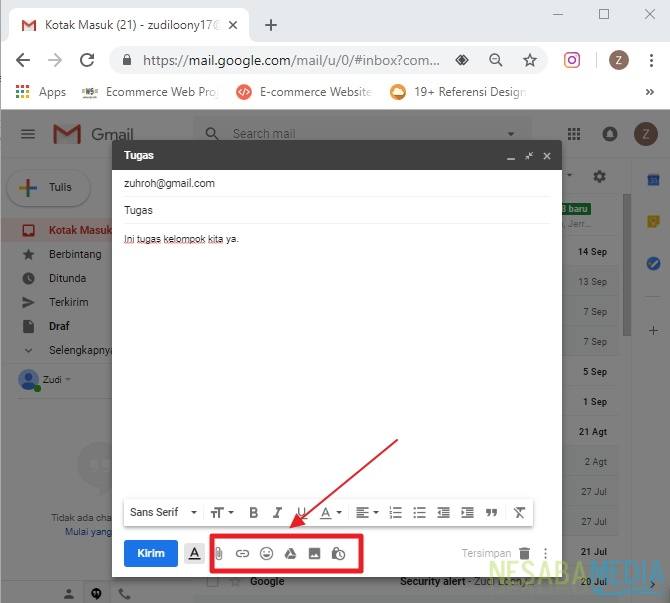
8. Kemudian, akan tampil beberapa file milik anda. Silahkan anda pilih file apa saja yang akan anda kirim. Disini saya contohkan hanya satu file. Setelah memilih file, silahkan anda klik “Open”.
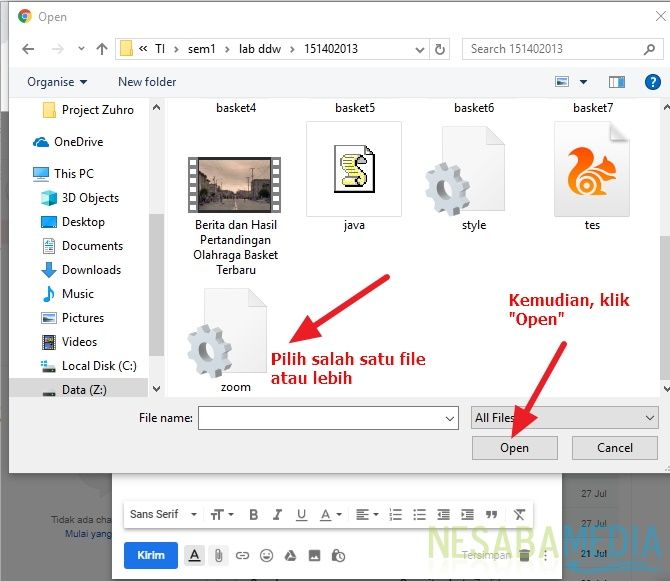
9. Kemudian, file yang kita pilih akan muncul dihalaman sebelumnya. Seperti gambar dibawah ini.
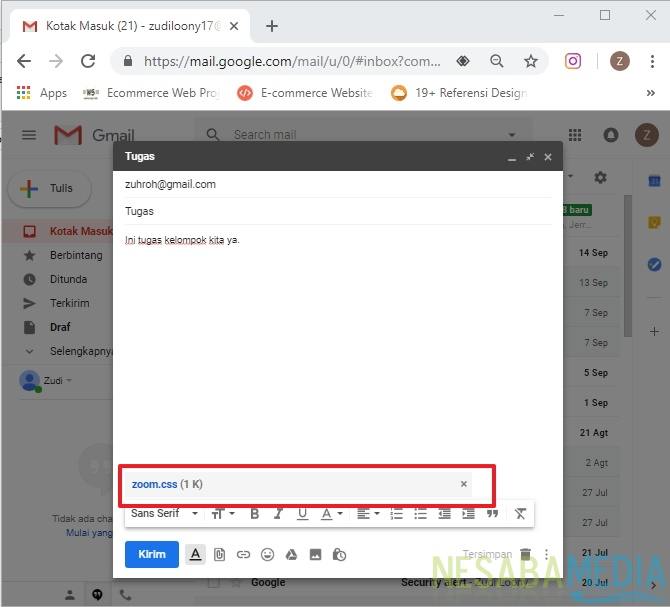
10. Kemudian, setelah semua terisi. Silahkan klik “Kirim” yang berada di pojok kiri bawah.
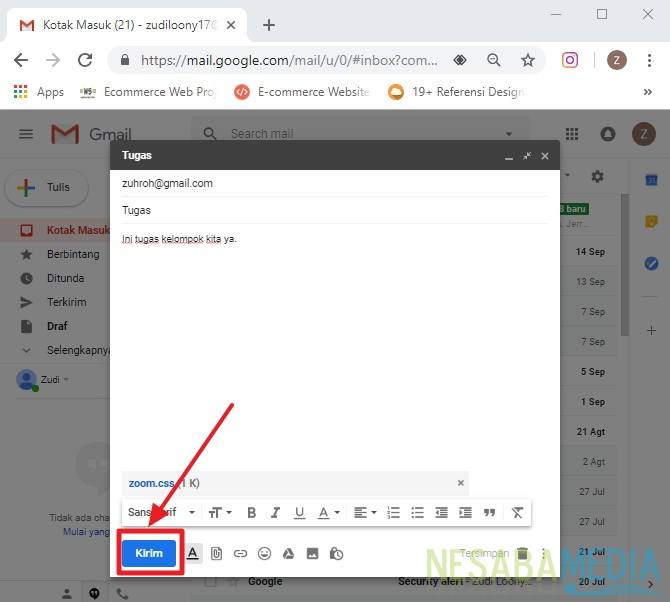
11. Kemudian, untuk melihat apakah pesan anda terkirim. Silahkan klik “Terkirim” yang berada di bagian sebelah kiri anda. Maka, anda akan melihat email anda telah terkirim, seperti gambar dibawah ini.
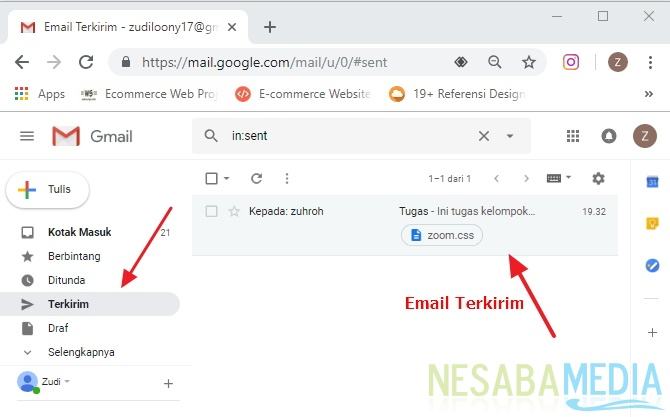
Cara mengirim file lewat Gmail di HP Android
1. Pastikan anda memiliki aplikasi Gmail di Android anda.
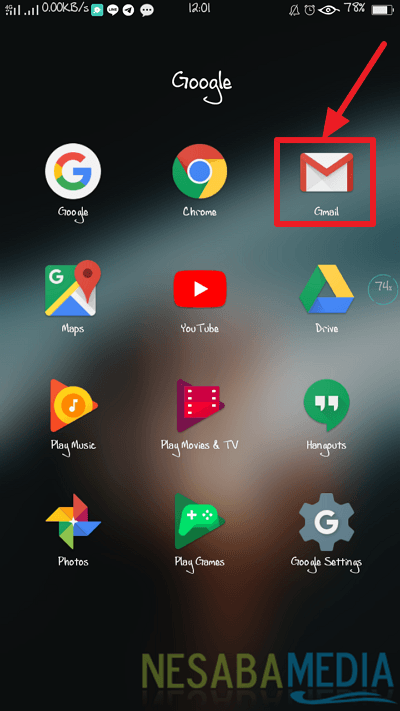
2. Kemudian, silahkan buka aplikasi Gmail anda. Jika tampilan seperti dibawah ini, silahkan klik icon “Pensil” di pojok sebelah kanan anda.
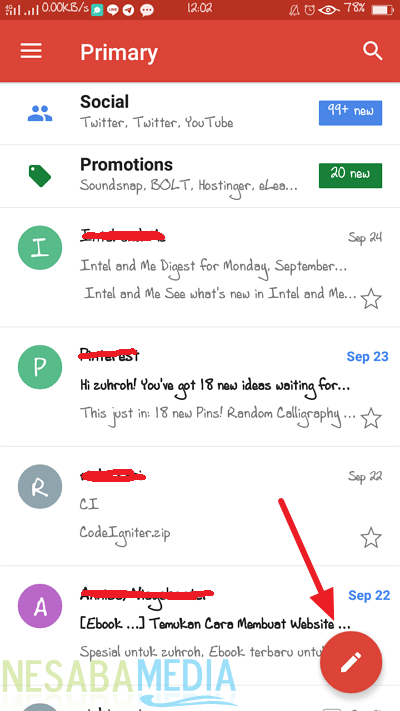
3. Kemudian, tampilan akan seperti dibawah ini.
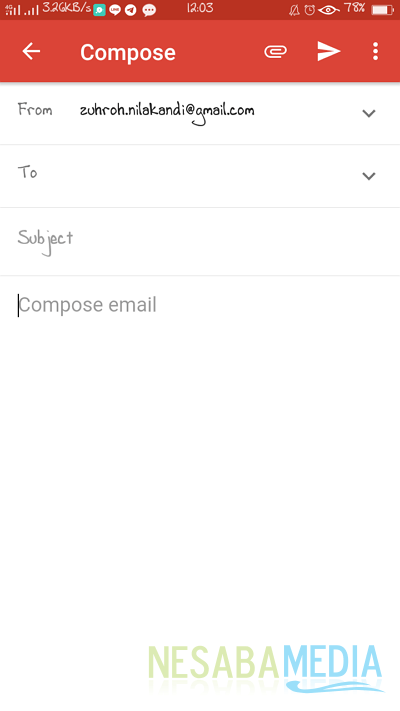
4. Silahkan, anda isi sesuai keinginan anda. Seperti contoh dibawah ini.
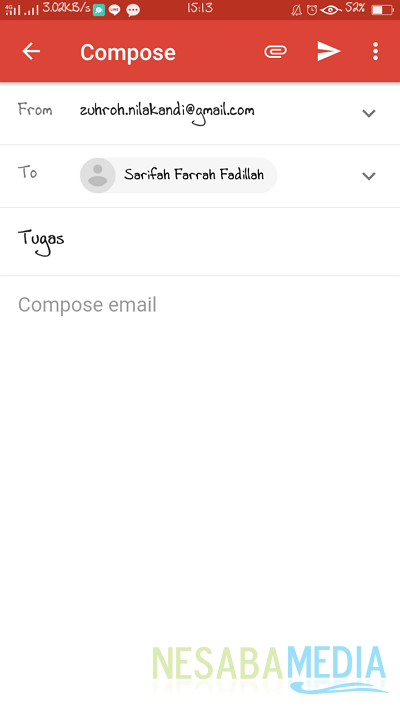
5. Jika ingin menambahkan file, silahkan klik icon “Klip kertas” dan pilih “Attach File”.
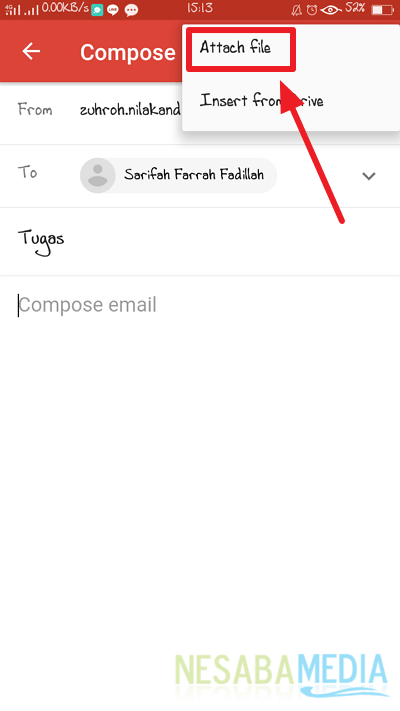
6. Setelah itu, akan muncul beberapa file yang akan anda pilih. Silahkan pilih satu atau lebih sesuai yang ingin anda kirim.
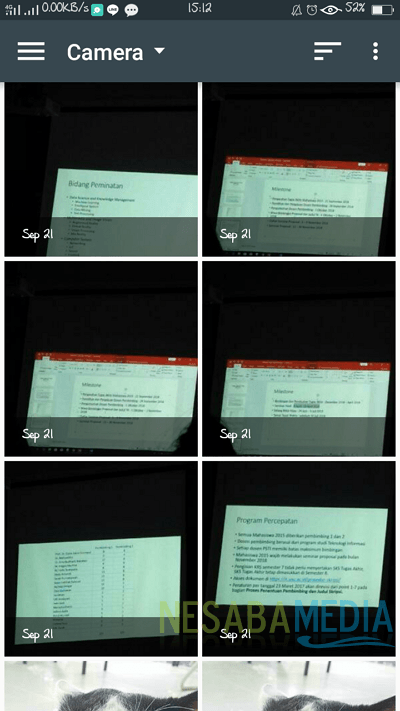
7. Kemudian, file yang telah anda pilih akan muncul di halaman sebelumnya. Seperti gambar dibawah ini.
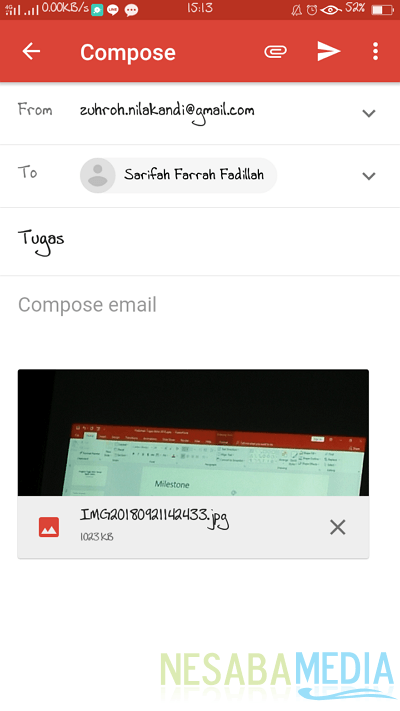
8. Setelah semua selesai dan siap untuk dikirim, silahkan anda klik ikon yang berada dipojok sebelah kanan anda.
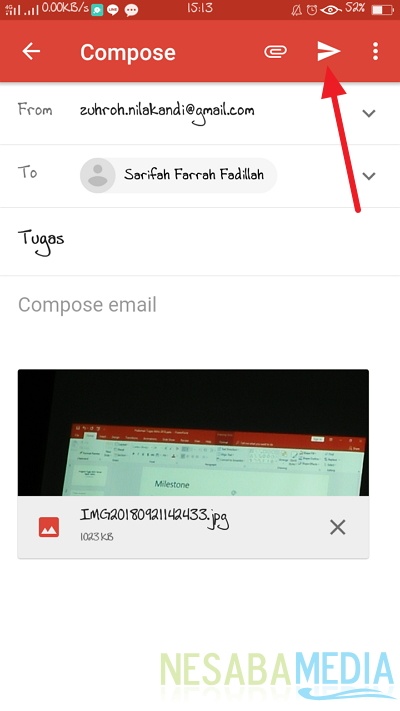
9. Namun, jika anda masih belum yakin apakah email anda telah terkirim atau belum. Silahkan anda klik “Sent” untuk melihat email yang terkirim. Seperti gambar dibawah ini.
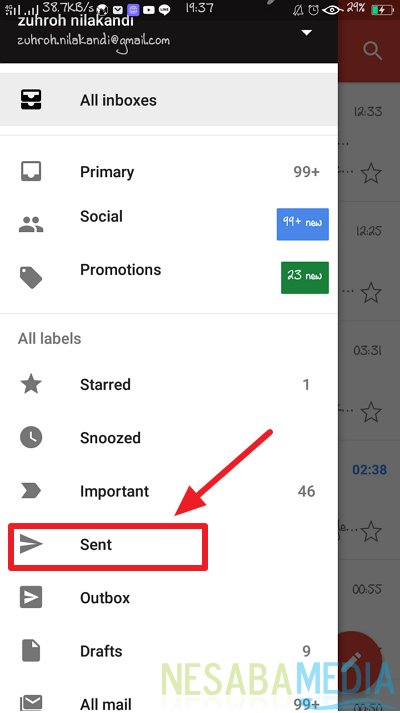
10. Jika anda telah melihat pesan yang anda kirim, berarti pesan anda telah berhasil terkirim.
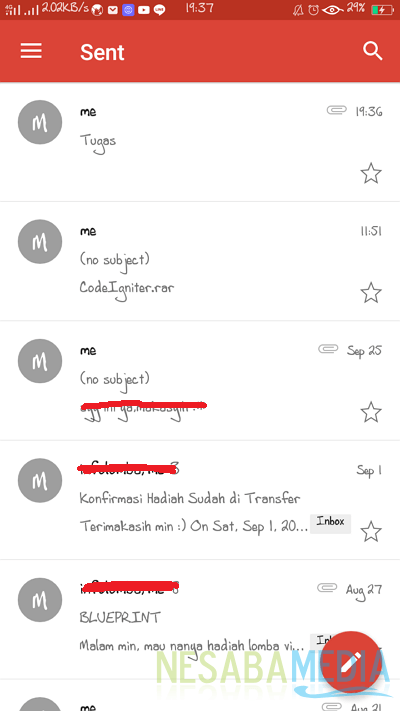
Apakah bisa mengirim banyak file?
Anda bisa mengirim banyak file sekaligus dengan batas ukuran maksimal 25mb.
Apakah bisa mengirim folder lewat email?
Anda bisa mengirim folder lewat email, tapi harus dikompres menggunakan winzip atau winrar, kemudian folder yang berbentuk zip atau rar tersebut yang dikirim.
Bagaimana jika ukuran file lebih dari 25mb?
Anda harus menggunakan Dropbox atau Google Drive, nanti si penerima akan mendapatkan link untuk mendownload file besar tersebut.
Itulah bagaimana cara mengirim file lewat email dengan mudah yang dapat anda coba. Jika artikel ini dapat membantu anda, silahkan share ke teman-teman anda agar mereka juga tahu bagaimana cara mengirim file lewat email dengan mudah. Semoga artikel ini dapat bermanfaat bagi kita semua. Jika ada kesalahan tulisan mohon dimaafkan. Terimakasih 🙂
Sumber https://indoint.com/


0 comments:
Post a Comment